oppo手机清理数据怎么操作才能彻底不卡顿?
清理手机数据是保持设备流畅运行、保护个人隐私的重要操作,OPPO手机作为主流安卓设备,提供了多种清理方式,用户可根据需求选择合适的方法,以下从基础清理、深度清理、应用管理、隐私清理及第三方工具五个方面,详细介绍OPPO手机清理数据的操作步骤和注意事项。
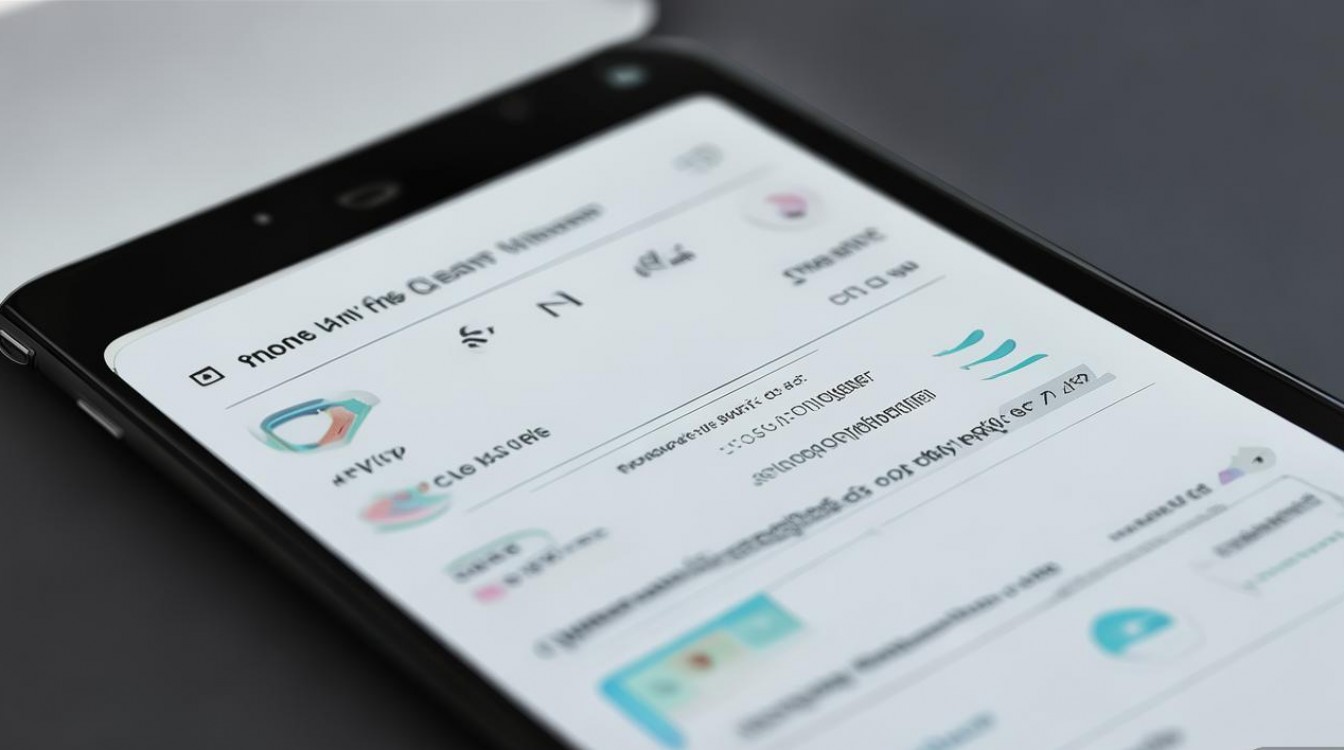
基础清理:系统自带快速清理
OPPO手机最基础的清理方式是通过“手机管家”应用完成,操作简单且无需额外下载软件,在桌面找到“手机管家”图标并打开,进入后点击“清理加速”按钮,系统会自动扫描缓存文件、残留数据和后台进程,扫描完成后,界面会显示各类数据的占用情况,如“应用缓存”、“系统缓存”、“广告残留”等,用户可勾选需要清理的项目,点击“立即清理”即可完成,在“清理加速”页面顶部,还可看到“一键清理”按钮,点击后会快速清理后台运行的应用和临时文件,适合日常使用中临时释放内存的场景。
深度清理:分类精细化管理
当基础清理无法满足需求时,可通过“手机管家”的“深度清理”功能进行精细化管理,该功能会进一步分析应用数据,包括“应用卸载残留”、“大文件”、“安装包”等,在“应用卸载残留”页面,用户可查看已卸载应用但未完全删除的文件,勾选后清理可避免占用存储空间;“大文件”页面则会列出视频、图片、压缩包等占用空间较大的文件,用户可根据需要选择删除或保留,需要注意的是,深度清理涉及部分应用数据,清理前建议确认文件不再需要,避免误删重要内容。
应用管理:单个应用数据清理
针对单个应用的缓存数据,可通过“设置”或“手机管家”进行单独清理,从“设置”进入“应用管理”,找到目标应用后点击“存储”,在页面中可看到“清除缓存”和“清除数据”两个选项。“清除缓存”仅删除临时文件,不影响应用正常使用;“清除数据”则会删除应用的所有信息(如账号、登录状态等),需谨慎操作。 alternatively,在“手机管家”的“应用管理”页面,选择对应应用后点击“清理缓存”,也可快速完成单个应用的缓存清理。
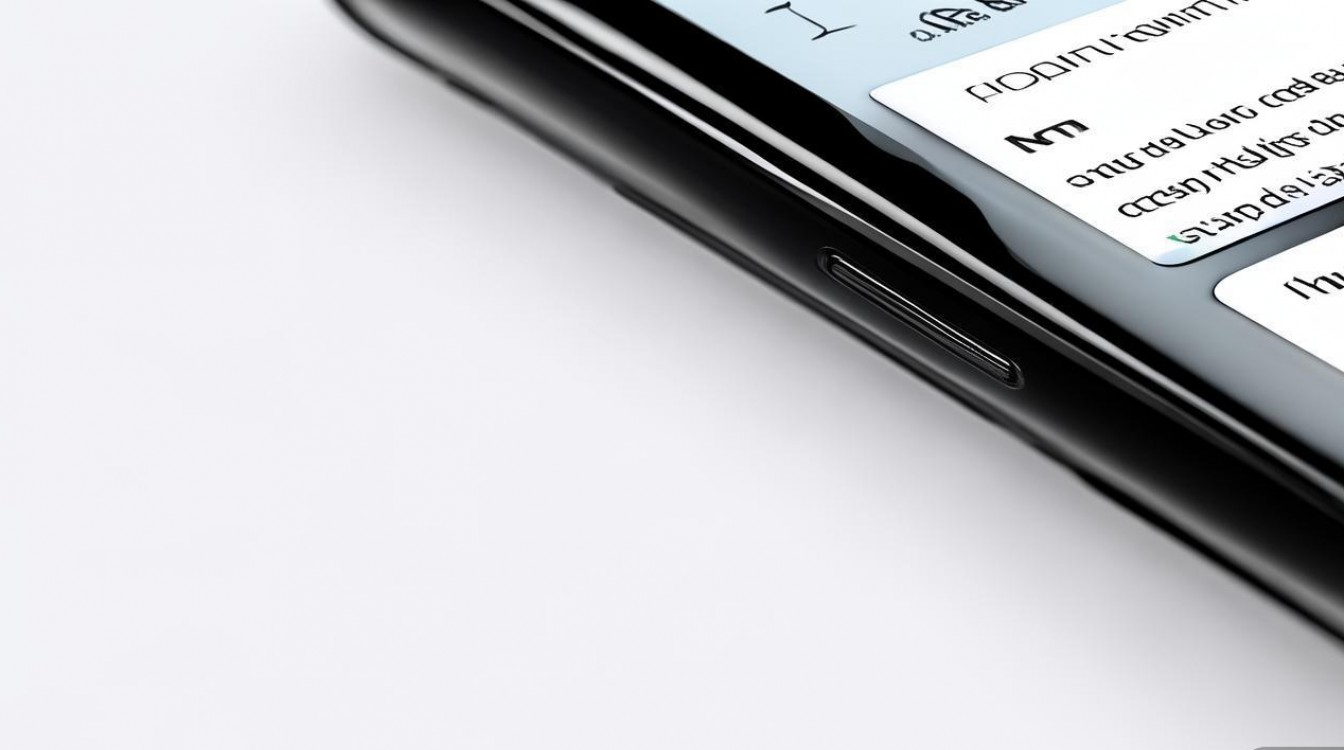
隐私清理:保护个人信息安全
OPPO手机的“隐私空间”功能可帮助清理敏感数据,防止信息泄露,打开“手机管家”,进入“隐私保护”,选择“隐私清理”,系统会扫描浏览记录、搜索记录、剪贴板历史等隐私数据,用户可根据勾选项目清理,例如清理微信、QQ等社交应用的聊天记录缓存,或删除浏览器中的Cookie,隐私保护还支持“敏感照片”和“敏感文件”加密管理,清理前建议先将重要文件备份至云端或电脑,避免数据丢失。
第三方工具:辅助清理提升效率
若系统自带功能无法满足需求,可借助第三方清理工具,如腾讯手机管家、360清理大师等,下载并安装后,应用会自动扫描手机垃圾,提供“垃圾清理”“内存加速”“应用卸载”等功能,使用第三方工具时,需注意选择正规渠道,避免恶意软件;部分工具会推送广告或诱导下载,建议在设置中关闭相关权限,定期清理手机存储空间也是保持数据整洁的关键,可通过“设置”-“存储”查看空间占用情况,及时删除不需要的大文件或应用。
数据清理注意事项
- 区分缓存与数据:清理缓存不会影响应用使用,但清理数据可能导致应用重置,需提前备份重要信息。
- 系统文件谨慎清理:避免通过非官方渠道清理系统文件,以免导致手机异常。
- 定期清理习惯:建议每周进行1-2次基础清理,每月进行1次深度清理,保持手机流畅。
相关问答FAQs
Q1:清理数据后,应用内的聊天记录会丢失吗?
A:若清理的是“缓存”,聊天记录通常不会丢失;但若选择“清除数据”,则应用内的所有数据(包括聊天记录、图片、文件等)会被删除,建议提前通过应用自带的备份功能(如微信的“聊天记录迁移”)进行保存。
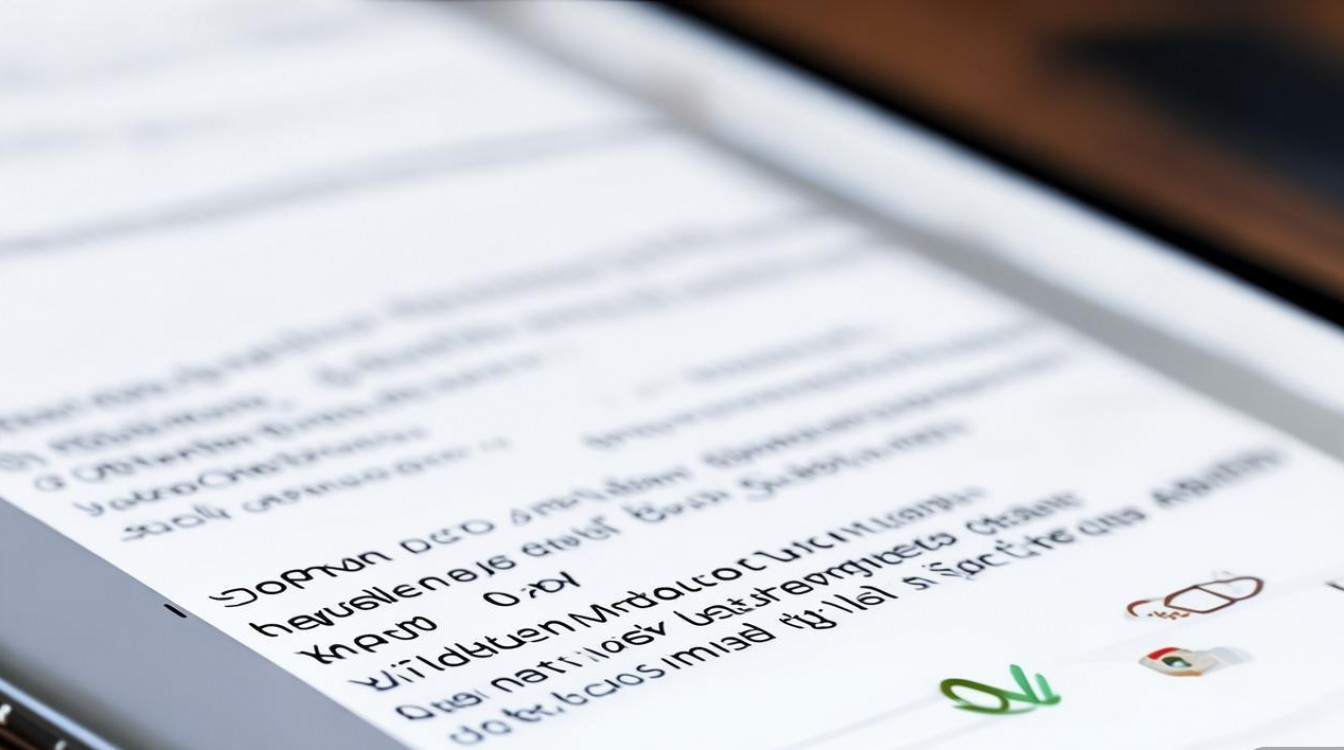
Q2:OPPO手机清理数据后,存储空间未释放怎么办?
A:可能是系统垃圾文件被重复扫描,或存在大文件未清理,可尝试进入“设置”-“存储”-“管理空间”,手动删除大型文件;或重启手机后再次清理,若问题仍存在,建议备份数据并恢复出厂设置(注意提前备份重要资料)。
版权声明:本文由环云手机汇 - 聚焦全球新机与行业动态!发布,如需转载请注明出处。




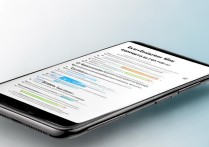







 冀ICP备2021017634号-5
冀ICP备2021017634号-5
 冀公网安备13062802000102号
冀公网安备13062802000102号